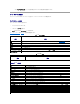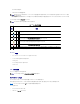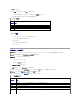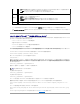Users Guide
シャーシグラフィックス セクションは、シャーシの前面および背面図をグラフィック表示します。この表示により、シャーシに内蔵されたコンポーネントおよびステータスの概要を視覚的に把握す
ることができます。
各グラフィックは、取り付けられたコンポーネントをリアルタイムに表します。コンポーネントの状態は、コンポーネントのサブグラフィックの色で示されます。
l 色なし - コンポーネントが存在し、電源がオンで CMC と通信中で、悪条件の兆候はありません。
l 黄色の警告サイン - 警告アラートが発行され、是正措置を取る必要があります。
l 赤色の X - 最低1つのエラー条件が存在します。つまり、CMC はまだコンポーネントと通信できますが、正常性に関する重要な状態が報告されています。
l グレー表示 - コンポーネントが存在しますが、電源がオンではありません。CMC と通信しておらず、悪条件の兆候なし。
コンポーネントのサブグラフィックにマウスのカーソルを移動すると、該当するテキストヒントまたは画面ヒントが表示されます。コンポーネントステータスは動的に更新され、現在の状態を反映す
るように、コンポーネントのサブグラフィックの色およびテキストヒントも自動的に変更します。
コンポーネントのサブグラフィックをクリックすると、シャーシグラフィックスの下にコンポーネント情報とクイックリンクが表示されます。
CMC ハードウェアログのセクションは、参考として CMC ハードウェアログの最新の 10 エントリを表示します。(ハードウェアログの表示を参照)。
RACADM の使用
CMC へのシリアル /Telnet/SSH テキスト コンソールを開いて、ログイン後、以下を入力します。
racadm getmodinfo
イベントログの表示
ハードウェアログと CMC ログ ページに、管理下システムで発生したシステムの重要イベントが表示されます。
ハードウェアログの表示
CMC は、シャーシで発生したイベントのハードウェアログを生成します。ハードウェアログは、ウェブインタフェースとリモート RACADM を使用して表示できます。
ハードウェアログのエントリ例
critical System Software event: redundancy lost
Wed May 09 15:26:28 2007 normal System Software event: log cleared was asserted
Wed May 09 16:06:00 2007 warning System Software event: predictive failure was asserted
Wed May 09 15:26:31 2007 critical System Software event: log full was asserted
Wed May 09 15:47:23 2007 unknown System Software event: unknown event
ウェブインタフェースの使用
CMC ウェブインタフェースではハードウェアログの表示や削除、テキストファイルバージョンの保存が可能です。
表12-8 に、CMC ウェブインタフェースのハードウェアログ ページに表示される情報とその説明を示します。
ハードウェアログを表示するには:
1. CMC ウェブインタフェースにログインします。
2. システムツリーで シャーシ をクリックします。
3. ログ タブをクリックします。
4. ハードウェアログ サブタブをクリックします。ハードウェアログ ページが表示されます。
ハードウェアログのコピーを管理ステーションまたはネットワークに保存するには:
1. ログの保存 をクリックします。
メモ: ハードウェアログをクリアするには、ログのクリアシステム管理者の権限が必要です。
メモ: 特定のイベントが発生したときに電子メールまたは 電子メール SNMP トラップを送信するように CMC を設定できます。アラートを送信するように CMC を設定する方法については、
「SNMP アラートの設定」および「電子メールアラートの設定」を参照してください。